Huomautus: Microsoft haluaa tarjota sinulle ajantasaisinta ohjesisältöä mahdollisimman nopeasti omalla kielelläsi. Tämä sivu on käännetty automaation avulla, ja siinä saattaa olla kielioppivirheitä tai epätarkkuuksia. Tarkoitus on, että sisällöstä on sinulle hyötyä. Kertoisitko sivun alareunassa olevan toiminnon avulla, oliko tiedoista hyötyä? Tästä pääset helposti artikkelin englanninkieliseen versioon .
Hajautuspuu on PerformancePointin analyysityökalu, jonka avulla voit analysoida, millä tavoin kukin ryhmän yksittäinen jäsen vaikuttaa kokonaisuuteen. Hajautuspuussa jäsenet on pisteytetty suurimmasta pienimpään tai pienimmästä suurimpaan. Hajautuspuun avulla ryhmän voi purkaa osiin, jolloin voidaan tarkastella yksittäisiä jäseniä ja kunkin jäsenen suorituskykyä valittuun suorituskykyarvoon, kuten myyntisummaan, nähden.
Hajautuspuu voi näyttää esimerkiksi tältä:
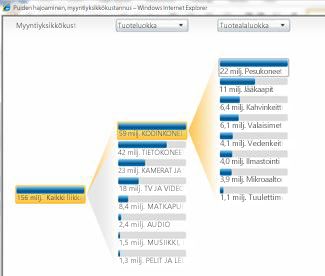
Artikkelin sisältö
Hajautuspuun luominen tai avaaminen
Koontinäytön tekijöiden ei luoda Hajautuspuun avulla PerformancePointin Raporttinäkymät-ikkunan suunnittelusovellus. Lisäksi ei näy Hajautuspuuta ylätason näkymän, joka näkyy aina Raporttinäkymät-ikkunan muiden näkymien rinnalla. Sen sijaan voit avata Hajautuspuun Raporttinäkymät-ikkunan, jotka on otettu käyttöön Microsoft SharePoint Server 2010-näkymästä.
Huomautus: Avaaminen ja käyttäminen Hajautuspuun, jotta on oltava asennettuna Microsoft Silverlight 3. Huomaa, että sen mukaan, kuinka tuloskortin tai analyysinäkymä on määritetty, et välttämättä pysty avaamaan Hajautuspuun.
Voit avata hajautuspuun toimimalla seuraavasti:
-
Valitse Raporttinäkymät-ikkunassa näkymä, joka käyttää SQL Server Analysis Services -palveluiden tietoja. Tällaisia tietoja ovat esimerkiksi analyysikaaviot ja -ruudukot sekä osa tuloskorteista.
-
Napsauta arvoa näkymässä hiiren kakkospainikkeella ja valitse Hajontapuu. Arvo voi olla tuloskortin tai ruudukon solu tai kaavion summa. Hajautuspuu avautuu selainikkunaan.
Hajautuspuun käyttäminen
Hajautuspuun avulla voidaan tarkastella sitä, miten raportin tai tuloskortin arvo voidaan jakaa osiin siihen vaikuttavien jäsenten kesken. Hajautuspuu lajittelee tulokset automaattisesti ja käyttää tietojen näyttämisessä lajiteltua histogrammia. Tällä tavalla näet nopeasti tiettyyn raportin arvoon eniten vaikuttavat jäsenet. Voit myös tarkastella yksittäisten jäsenten välisiä trendejä, jotka vaikuttavat kokonaisarvoon.
Hajautuspuun avulla voit myös tarkastella tietyn dimension jäsenen jäsenominaisuuksia seuraavassa kuvassa näkyvällä tavalla:
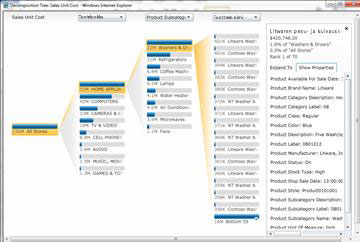
Kun aloitat hajautuspuun käytön, aloitat yleensä solmusta, joka on näytön vasemmanpuoleisessa osassa näkyvä yksittäinen palkki. Voit analysoida tietoja seuraavasti:
-
Napsauta hajautuspuun solmua. Näkyviin tulee dimensioiden ja hierarkioiden luettelo.
-
Valitse dimensio ja hierarkia, joita haluat käyttää. Näkymä päivittyy automaattisesti ja näyttää valitsemasi kohteen seuraavan tietotason.
-
Jatka tietotasojen tarkastelemista toistamalla vaiheet 1 ja 2.
-
Jos halaut tarkastella dimension jäsenen jäsenominaisuuksia, siirry selaamalla haluamasi dimension jäsenen kohdalle. Avaa lisäasetukset sisältävä valintaikkuna napsauttamalla jäsenen solmua. Valitse Näytä ominaisuudet.










